4 способа конвертировать BMP в PNG в 2024 году
BMP (Bitmap) и PNG (Portable Network Graphics) представляют собой два распространенных формата изображений в цифровых медиа. Формат BMP, являясь одним из самых ранних, характеризуется своей способностью сохранять высокий уровень детализации изображений, что делает его подходящим для сложной графики; однако эта детализация часто приводит к значительным размерам файлов. В отличие от этого, формат PNG является современной альтернативой, которая использует методы сжатия без потерь, позволяя уменьшить размер файла, сохраняя при этом качество изображения, что делает его более выгодным для онлайн-приложений и эффективного обмена. Поэтому, когда вы хотите конвертировать BMP в PNG для совместимости, эффективности хранения или простоты редактирования, вы не должны пропустить эту статью, 4 способа изменить BMP на PNG на Windows, Mac и в Интернете. Давайте погрузимся!
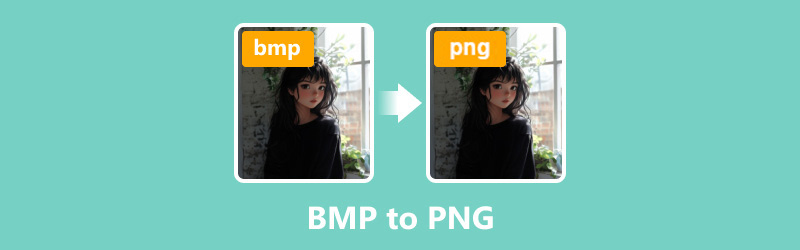
- СПИСОК РУКОВОДСТВ
- Часть 1. Как конвертировать BMP в PNG на Mac и Windows
- Часть 2. Как конвертировать BMP в PNG онлайн
- Часть 3. Часто задаваемые вопросы
Часть 1. Как конвертировать BMP в PNG на Mac и Windows
ArkThinker Конвертер видео Ultimate
ArkThinker Конвертер видео Ultimate — удобный инструмент для конвертации видео, аудио и изображений, известный тем, что конвертирует более 1000 форматов мультимедиа, включая BMP в PNG. Он может пакетно преобразовывать BMP в PNG для обработки нескольких изображений без потери качества. Совместим с компьютерами Windows 11/10 и Mac, вы можете свободно загрузить и использовать этот инструмент для конвертации изображений на настольном компьютере.
Для начала скачайте и установите ArkThinker Video Converter Ultimate.
После установки откройте Ящик для инструментов вкладку и выберите Конвертер изображений вариант.

Нажмите на большой знак «плюс», чтобы импортировать файлы изображений BMP, которые вы хотите преобразовать.

Выбирать PNG как желаемый выходной формат. При необходимости вы можете нажать кнопку шестеренки, чтобы изменить настройки качества и масштабирования.
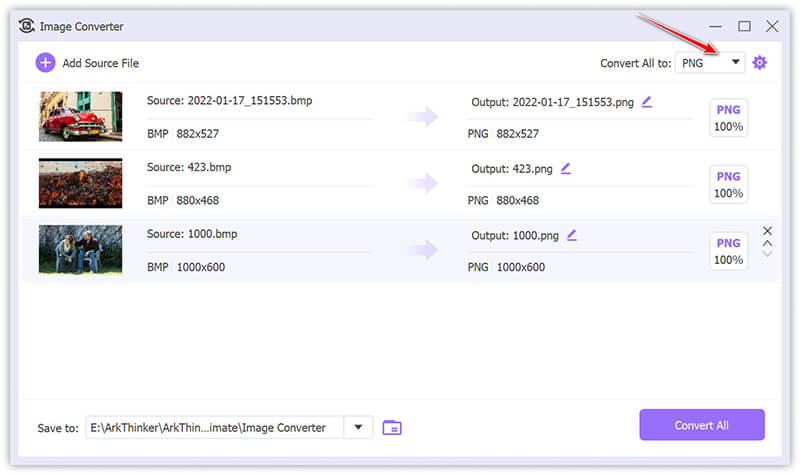
Начните процесс конвертации, нажав на Конвертировать все.
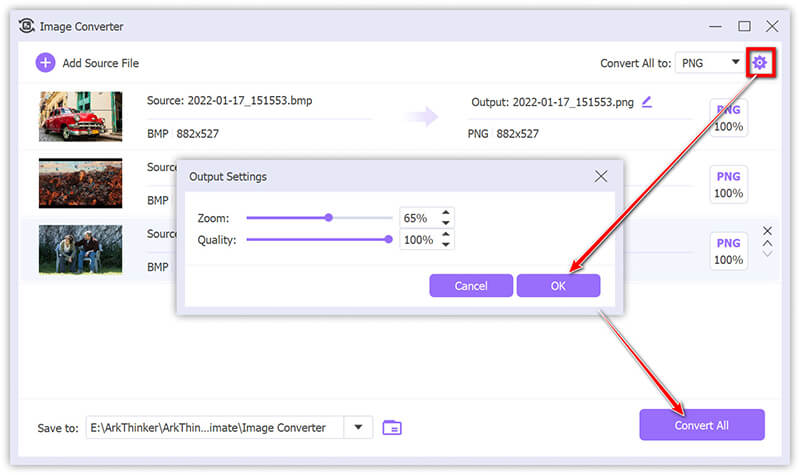
Краткое содержание:
Это программное обеспечение поддерживает массовые процессы конвертации и гарантирует превосходное качество вывода, что является существенным преимуществом для многих пользователей, которые ценят его доступный интерфейс и быстрое время обработки. Однако важно подчеркнуть, что бесплатная версия ограничена конвертацией всего пяти файлов.
Предварительный просмотр Mac
Mac Preview действует как встроенный просмотрщик и редактор изображений, облегчая преобразование форматов изображений без необходимости использования дополнительного программного обеспечения. Эта функциональность особенно полезна для пользователей Mac, которым нужна быстрая и бесплатная альтернатива.
Чтобы преобразовать файл BMP в PNG, начните с открытия файла в Preview; это можно сделать, дважды щелкнув файл или, если Preview не является приложением по умолчанию, щелкнув файл правой кнопкой мыши и выбрав Открыть с, а затем выберите Предварительный просмотр.
После открытия файла перейдите в строку меню и нажмите Файл, затем выберите Экспорт из раскрывающегося меню для доступа к различным параметрам форматирования.

В диалоговом окне «Экспорт» убедитесь, что PNG выбирается из Формат выпадающее меню.
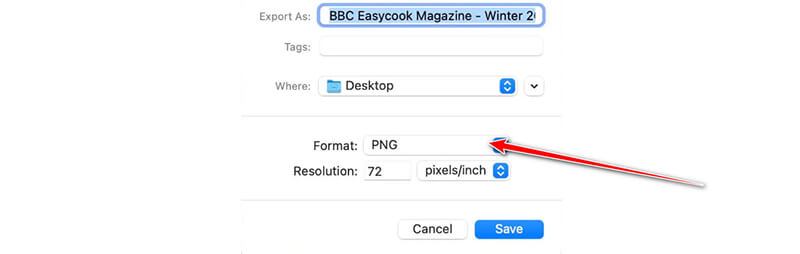
Для пользователей, заинтересованных в регулировке качества изображения, ползунок Quality предлагает способ сделать это. Перемещая ползунок в сторону опции Best, можно улучшить качество изображения, хотя это увеличит размер файла.
Наконец, выберите нужную папку назначения для преобразованного файла и нажмите Сохранять для завершения преобразования из BMP в PNG.
Краткое содержание:
Mac Preview служит простым и встроенным решением для базовых преобразований изображений, предлагая удобный и эффективный пользовательский опыт. Процесс характеризуется скоростью и интуитивностью. Однако он не включает в себя расширенные возможности настройки, которые могут быть необходимы пользователям, занимающимся более сложными процессами преобразования.
ФастСтоун
FastStone Image Viewer — это бесплатный и легкий просмотрщик и редактор изображений, поддерживающий широкий спектр форматов, включая BMP и PNG. Он предлагает простой интерфейс для конвертации между форматами, что делает его отличным выбором для конвертации BMP в PNG без потери качества изображения. FastStone также включает функции пакетного преобразования, которые полезны для пользователей, которым нужно обрабатывать несколько файлов одновременно.
Откройте FastStone Image Viewer на вашем компьютере. Перейдите в папку, содержащую файл(ы) BMP, которые вы хотите преобразовать.
Если вы хотите конвертировать WebP в PNG, здесь просто добавьте файлы WebP.
Нажмите кнопку Сохранить как кнопку в верхнем меню, а затем в раскрывающемся списке типов файлов выберите PNG.
Назовите свой файл и нажмите Сохранять для преобразования изображения в формат PNG. Затем ваш файл(ы) BMP будет преобразован в PNG и сохранен в указанной выходной папке.
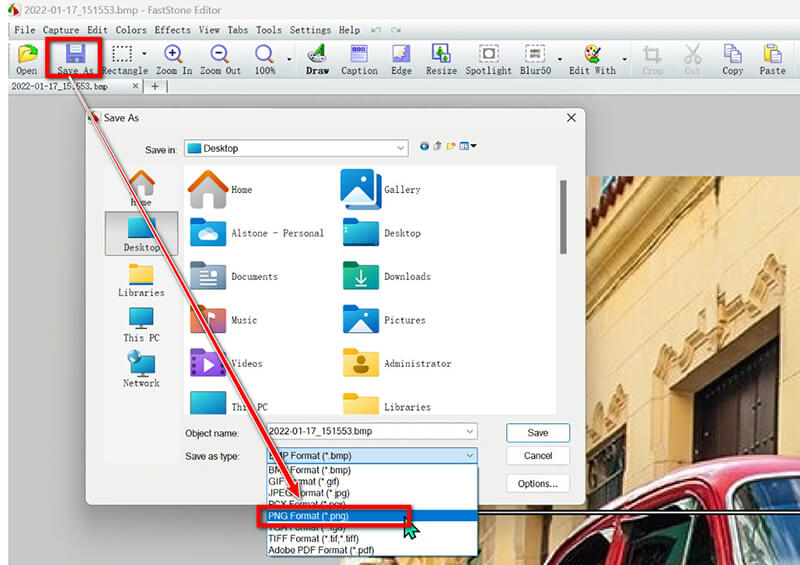
Краткое содержание:
FastStone предлагает быстрый и простой способ преобразования BMP в PNG в Windows. Процесс прост, но не предоставляет расширенных опций, таких как пакетное преобразование.
Часть 2. Как конвертировать BMP в PNG онлайн
Если вы предпочитаете онлайн-решение, ArkThinker Бесплатный онлайн-конвертер изображений фантастический вариант. Он не требует установки программного обеспечения и предлагает быстрый и надежный способ конвертировать файлы BMP в PNG.
Доступ к ArkThinker Бесплатный онлайн-конвертер изображений веб-сайт. Укажите PNG в качестве выходного формата, установив флажок для PNG.
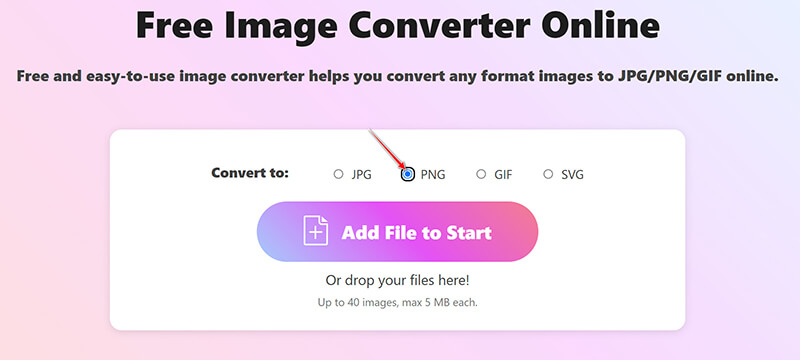
Нажать на Добавить файл в начало кнопка для загрузки ваших файлов BMP. Эта бесплатная программа автоматически преобразует файлы BMP в PNG после завершения загрузки.
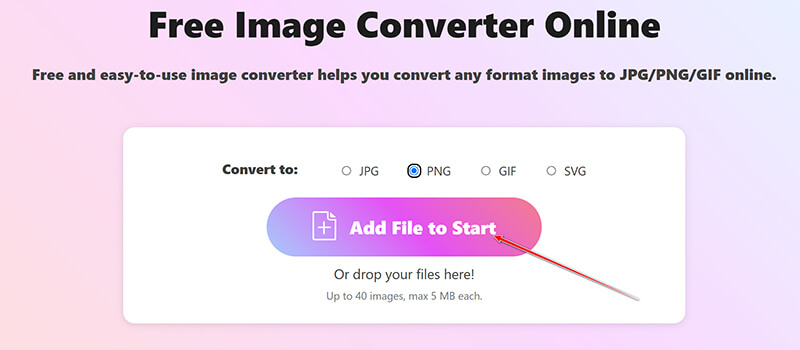
После завершения процесса конвертации нажмите кнопку Скачать все кнопку для сохранения всех преобразованных файлов PNG. У вас также есть возможность загрузить определенные изображения, нажав кнопку Скачать кнопку рядом с каждым файлом.
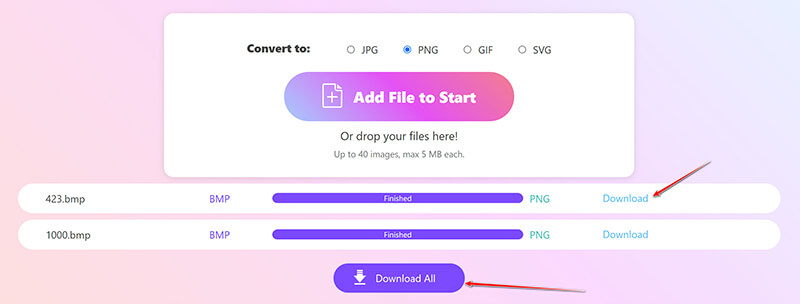
Краткое содержание:
ArkThinker Free Image Converter Online идеально подходит для тех, кто хочет конвертировать без проблем, не загружая программное обеспечение. Однако у него есть ограничения в 40 файлов и максимальный размер файла 5 МБ.
Часть 3. Часто задаваемые вопросы
BMP — это то же самое, что и PNG?
Нет, BMP — это старый, несжатый формат, тогда как PNG — это современный, сжатый формат с улучшенной поддержкой веб-технологий и прозрачности.
Может ли Photoshop открывать файлы BMP?
Да, Adobe Photoshop может открывать и редактировать файлы BMP, позволяя конвертировать их в другие форматы, например PNG.
Как сохранить изображение в формате PNG на моем компьютере?
Вы можете использовать такие инструменты, как Preview на Mac или Photos на Windows. Для онлайн-решения попробуйте ArkThinker Free Image Converter Online.
Заключение
Конвертация изображений BMP в формат PNG — несложная задача, которую можно выполнить четырьмя различными способами. Пользователи, работающие на настольных компьютерах, могут использовать такие инструменты, как ArkThinker Video Converter Ultimate, Mac Preview или FastStone. Для тех, кому нужно быстрое онлайн-решение без необходимости загрузки программного обеспечения, ArkThinker Free Image Converter Online — отличная альтернатива. Мы призываем вас указать предпочтительный метод конвертации или предложить любые дополнительные методы, которые у вас могут быть.
Что вы думаете об этом посте. Нажмите, чтобы оценить этот пост.
Отличный
Рейтинг: 4.9 / 5 (на основе 414 голоса)
Найдите больше решений
4 способа конвертировать изображение PNG в GIF [Онлайн, Mac, Windows] Конвертируйте PNG в JPG с помощью 9 конвертеров [обновление 2024 г.] Конвертируйте анимированный GIF в PNG на Windows/Mac/онлайн/телефоне Полное руководство по конвертации JPG/JPEG в PNG за считанные секунды [2024] 3 способа конвертировать TIFF в PNG без потери качестваСоответствующие статьи
- Редактировать изображение
- Как редактировать и обрезать анимированные GIF-файлы: 4 эффективных способа
- 10 конвертеров GIF для преобразования изображений/видео в GIF-файлы
- Лучшие инструменты для редактирования GIF, подходящие для любых компьютеров и устройств
- Как сделать GIF из изображений на рабочем столе и мобильном телефоне
- Быстрые шаги по добавлению текста в GIF с помощью инструментов создания подписей
- Добавьте музыку в GIF: включите музыку в свой GIF после конвертации
- GIF Resizer: идеальные инструменты для изменения размера анимированного GIF
- [6 инструментов] Как настроить смену цикла GIF и воспроизводить его вечно
- GIF Cutter: как вырезать GIF простыми и быстрыми методами
- Как удалить водяной знак Alamy с изображений (100% работает)



